类型:媒体其它
语言:简体中文
更新:2020-05-15 17:21:30.000
大小:
平台:Win All
下载量:55448
- 1[媒体其它]MkvextractGui中文版下载 v12.0.0 绿色版
- 2[媒体其它]shark007视频解码器下载 v11.3.1 绿色版
- 3[媒体其它]赤星自媒体平台内容管理工具 免费下载
- 4[媒体其它]文字转语音播音系统免费下载 v9.7 真人仿声版
- 5[媒体其它]eos utility官方下载 v3.9.0 中文版
- 6[媒体其它]电脑播音员官方版软件下载 v3.31 中文版
- 7[媒体其它]微软zune软件下载 v4.8 官方版
- 8[媒体其它]mediainfo中文版下载 v20.3 绿色版
- 9[媒体其它]keynote讲演软件下载 v1.69 pc版
- 10[媒体其它]晨曦校园铃声广播软件免费下载 v8.0 官方版
bandicam是一款高清屏幕录制软件。用户可以使用这款软件来录制各种视频资源。它还极具个性化,用户可以随意选择电脑上录制视频的大小位置,还可以在上面加上用户专属的水印。如果你担心它在录制时会造成电脑卡顿,那你完全不用担心,它所占的运行内存很小,不会给电脑带来压力。如果你需要一款操作简单好用的录制软件,那么选择bandicam最新版一定是一个很不错的想法。
Bandicam软件功能
录制电脑屏幕、录制游戏软件
Bandicam支持录制电脑屏幕、网络摄像头、全屏游戏视频(AVI、MP4格式)
Bandicam支持H.264、MPEG4/1、Xvid、Motion JPEG录像编解码器、MPEG1 L2、PCM、AAC音频编解码器、VBR/CBR及VFR/CFR保存功能、H.264硬件加速
支持编码器Nvidia? CUDA/NVENC H.264、Intel? Quick Sync video H.264、AMD APP H.264
录制高清、高分辨率、高性能视频
支持4K UHD分辨率(3840 x 2160)、支持录制120FPS视频
Bandicam支持24小时以上的长时间录像
Bandicam最新版软件特色
1、录制的视频容量很小
2、够24小时以上录制视频
3、够录制2560x1600高清晰度的视频
4、够将录制的视频上传到YouTube。(720p/1080p)
Bandicam安装步骤
1、我们先在本站下载Bandicam官方版软件包,下载完成后我们解压运行bdcamsetup.exe安装文件,然后会出现语言选择窗口,如下图所示,我们选择简化字,然后点击确定。
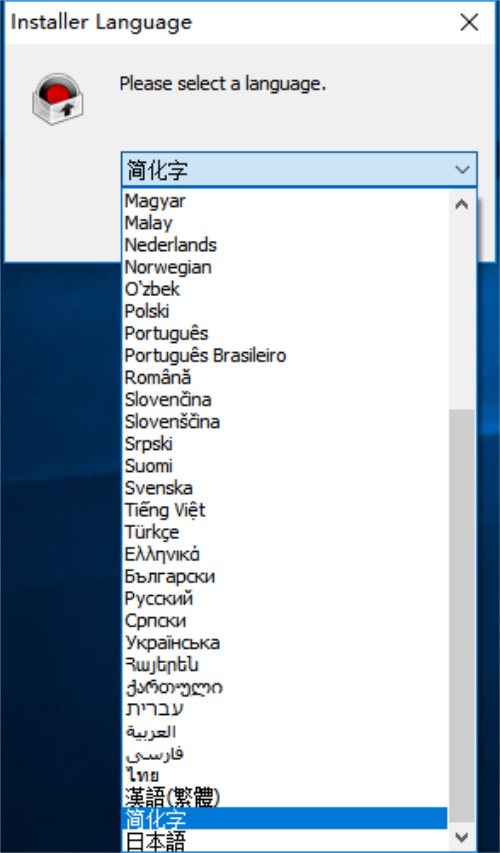
2、进入到软件安装向导界面,我们点击下一步继续安装。
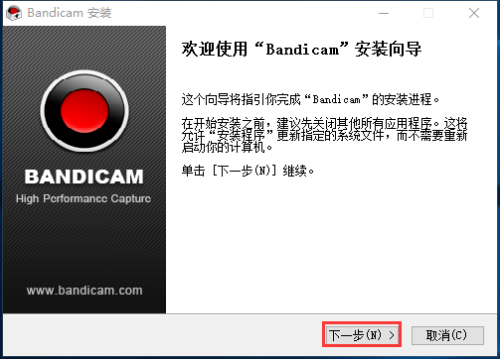
3、进入到软件许可协议界面,我们点击界面下方的我接受进入下一步。这里需要注意的是如果不接受界面的协议,那么软件是无法安装的。
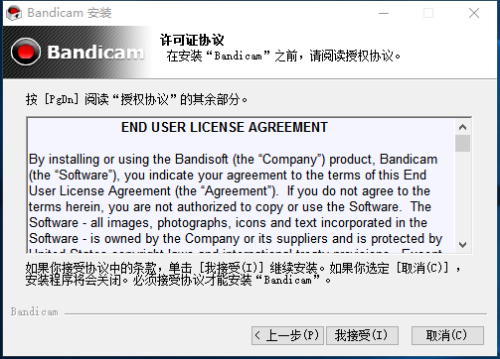
4、进入到软件组件选择界面,你可以勾选自己需要的组件,然后取消不需要的组件后点击界面下方的下一步。
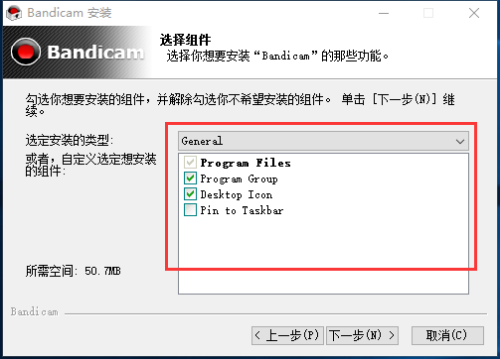
5、进入到Bandicam最新版软件安装位置选择界面,你可以选择默认安装到C盘,或者点击浏览选择合适的安装位置后再点击安装。
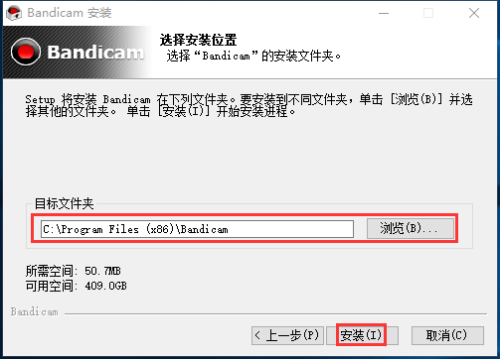
6、软件安装速度是很快的,出现下图界面就表明软件已经成功安装了,我们点击界面下方的完成就可以关闭安装界面打开软件使用了。
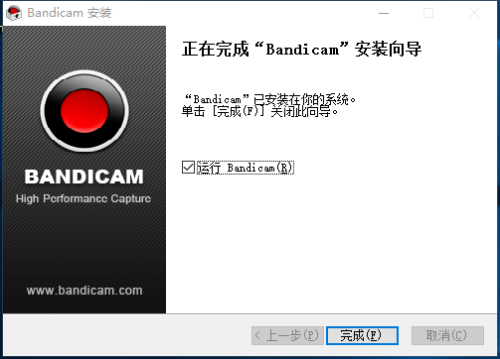
Bandicam官方版使用方法
一、Bandicam有两种录制方式可供用户选择使用:1.游戏窗口录制;2.指定区域进行视频录制;接下来将具体介绍这两种录制方式的区别及如何录制
1、 全屏录制:使用全屏录制时我们可以选择是录制全屏游戏或是窗口游戏。
2、 窗口(区域)录制可录制
(1)全屏游戏的绝大部分
(2)窗口游戏
(3)网上视频或音乐
(4)网页游戏
(5)屏幕操作等。
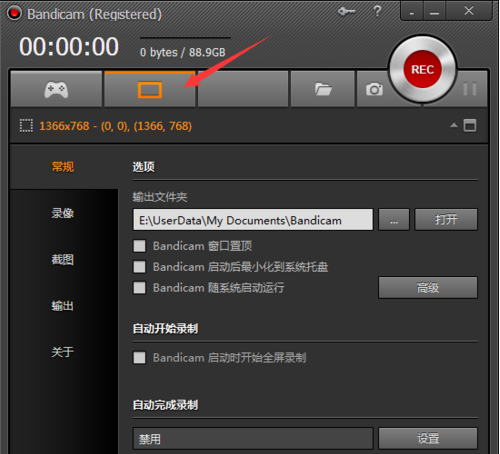
二、录制视频:使用录制视频功能时我们需要先运行Bandicam,然后进入到你想要录制的游戏后按快捷键(默认F12)开始录制,再次按下F12键是结束该游戏的录制,按F8键可暂停。
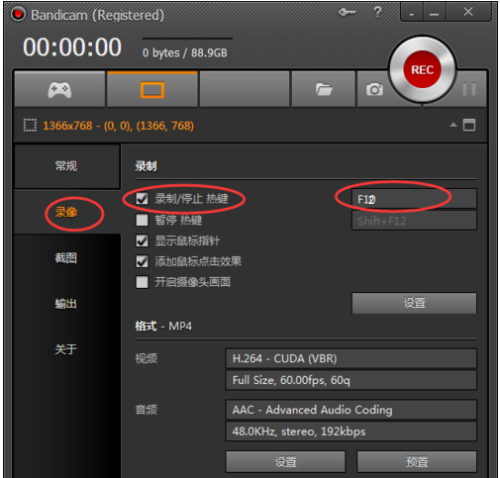
三、游戏截图:使用Bandicam官方版游戏截图功能时我们需要先打开Bandicam录制软件,进入游戏后想要截图的话直接单击键盘上的F11键就可截图。
四、有没有想像别的直播主那样想把自己也录制进行呢?如果有的话就按照接下来的操作设置吧!首先需要你找到 “开启摄像头画面” 并勾选(图中有具体位置可参考),设置后需要你根据自己习惯调整摄像镜头显示的位置和大小。然后就可以把自己也录制进去了。
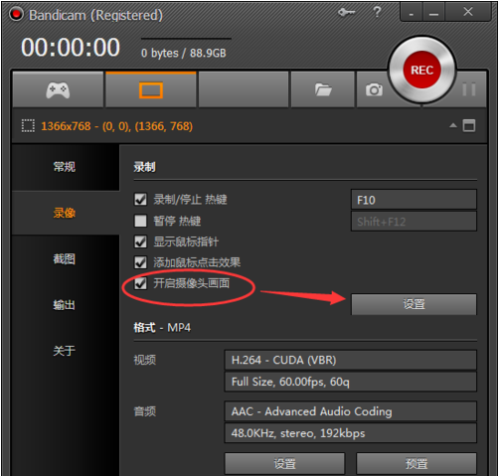
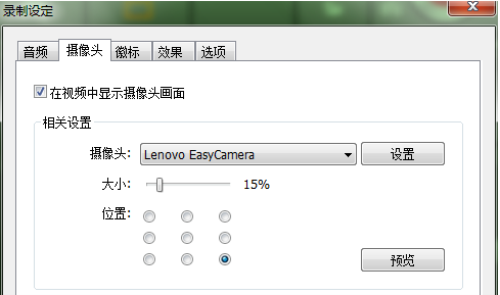
五、有些小伙伴们想问:如何把自己的声音也录制进去呢?如果你想要把自己的声音也录制到视频中就需要你找到 “音频”→ “副音频设备” 中选择麦克风。
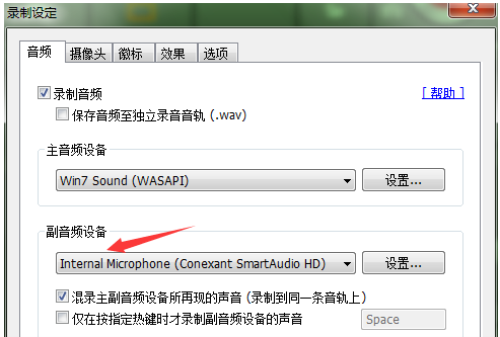
Bandicam常见问题
一.bandicam如何设置只录制电脑的声音?
1.首先需要你打开已经安装好的bandicam软件,以下是Bandicam软件主界面截图:请小伙伴们根据图中提示先找到【录像】→单击【设置】按钮打开 “录制设定” 界面。
2.接下来需要小伙伴们根据提示找到【音频】→勾选【录音音频】选项,然后在 “主音频设备” 处设置,设置后我们就可以在录制视频中使用电脑自带的声音了。
3.那如果大家有想要在录制视频时使用麦克风的声音,只需要在 “副音频设备” 处设置启用就可以使用麦克风声音了。(bandicam为什么不能录制声音?)
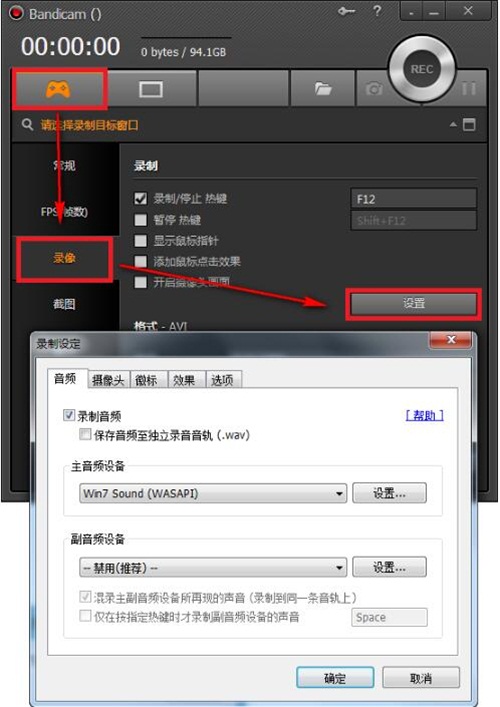
二.bandicam最新版怎么降低录制视频大小?
1.如果想要降低Bandicam录制的视频大小,我们就需要将视频帧数降低。接下来跟着步骤一起操作吧。首先在高级选项中选择 “视频格式选项”,找到FPS设为5。这样Bandicam设置帧数就可以降低生成文件的大小了。
三.怎么显示帧数
1、点击上方游戏手柄图标进入游戏录制页面,然后选择左边【FPS】图标
2、在里面勾选【显示叠加FPS】,然后在右边的小窗口中选择FPS帧数的显示位置即可
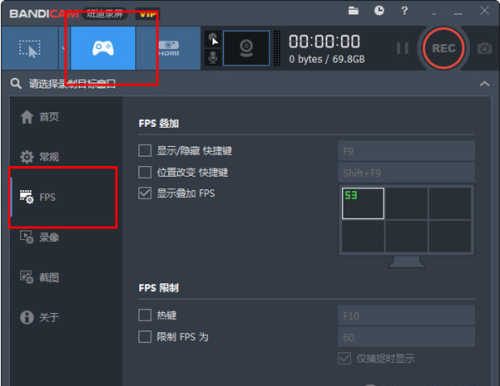
其他版本
用户评论
最新评论
- 置顶 河北承德电信 网友 敷衍
好东西值得分享
- 置顶 山东菏泽联通 网友 星星少女?
凡事要乘早
- 置顶 甘肃定西电信 网友 东风寄千愁
谢谢小编大大分享,支持一下。。。
- 置顶 河南开封电信 网友 等过春秋
这软件好用,奥力给
- 置顶 云南保山联通 网友 一米阳光°几度温暖
成功下载&成功使用


 Subtitle Edit(视频字幕编辑软件) v3.5.10 汉化版
Subtitle Edit(视频字幕编辑软件) v3.5.10 汉化版 酷繁直播助手 v1.6.9 官方版
酷繁直播助手 v1.6.9 官方版 Scrcpy安卓投屏软件 v7.7.9 免费版
Scrcpy安卓投屏软件 v7.7.9 免费版 文语通电脑版免费下载 v6.0 官方版
文语通电脑版免费下载 v6.0 官方版 VideoSrt自动生产字幕软件免费下载 v0.2.9.5 绿色版
VideoSrt自动生产字幕软件免费下载 v0.2.9.5 绿色版 Nosub字幕制作软件绿色版下载 v1.0 免费版
Nosub字幕制作软件绿色版下载 v1.0 免费版 EZCast电脑版 v2.11.0.174 官方版
EZCast电脑版 v2.11.0.174 官方版 易我录屏助手最新版下载 v1.4.7.2 官方免费版
易我录屏助手最新版下载 v1.4.7.2 官方免费版 LED显示屏控制软件(LED Player)下载 v6.1.5 通用版
LED显示屏控制软件(LED Player)下载 v6.1.5 通用版 乐酷电视节目预告 v8.10 中文绿色免费版
乐酷电视节目预告 v8.10 中文绿色免费版 SLAM语音软件下载(CSGO语音包) v1.5.4 最新免费版
SLAM语音软件下载(CSGO语音包) v1.5.4 最新免费版 EV投屏软件 v2.0.2 免费版
EV投屏软件 v2.0.2 免费版 万彩字影大师中文特别版下载 v2.4.3 免费版
万彩字影大师中文特别版下载 v2.4.3 免费版 苹果录屏大师(AirPlayer)官方最新版下载 v1.1.0 电脑版
苹果录屏大师(AirPlayer)官方最新版下载 v1.1.0 电脑版 yy语音电脑最新版下载 v8.69.0.3 免费正式版
yy语音电脑最新版下载 v8.69.0.3 免费正式版 yy语音正式版免费下载 v8.69 最新版
yy语音正式版免费下载 v8.69 最新版 虎牙直播最新下载 v5.7.1.3 pc官方版
虎牙直播最新下载 v5.7.1.3 pc官方版 虎牙直播官方版下载 v5.8.0.0 电脑版
虎牙直播官方版下载 v5.8.0.0 电脑版 Open Broadcaster Software(OBS)64位中文多语种下载 v23.2.1 增强版
Open Broadcaster Software(OBS)64位中文多语种下载 v23.2.1 增强版 网易cc直播下载 v3.21.51 电脑版
网易cc直播下载 v3.21.51 电脑版 斗鱼TV直播伴侣官方版下载 v5.3.1.2.84 电脑版
斗鱼TV直播伴侣官方版下载 v5.3.1.2.84 电脑版 B站录播姬官方版下载 v1.2.3 最新版
B站录播姬官方版下载 v1.2.3 最新版 苹果录屏大师airplayer电脑版下载 v1.1.0 最新官方版
苹果录屏大师airplayer电脑版下载 v1.1.0 最新官方版 Open Broadcaster Software(obs直播)官方版免费下载 v26.1.1 电脑版
Open Broadcaster Software(obs直播)官方版免费下载 v26.1.1 电脑版 苹果录屏大师(AirPlayer)官方版最新下载 v1.1.0 电脑版
苹果录屏大师(AirPlayer)官方版最新下载 v1.1.0 电脑版 专业语音合成系统 v6.4.0.881 官方版
专业语音合成系统 v6.4.0.881 官方版 OBS多路地址推流插件电脑版下载 v26.1.1 最新版
OBS多路地址推流插件电脑版下载 v26.1.1 最新版 Mockuuups Studio宣传海报设计软件官方下载 v2.5.1.0 电脑版
Mockuuups Studio宣传海报设计软件官方下载 v2.5.1.0 电脑版 A站直播伴侣 v1.5.1.186 最新下载
A站直播伴侣 v1.5.1.186 最新下载 印记工坊音乐相册制作软件下载 v2.0 官方版
印记工坊音乐相册制作软件下载 v2.0 官方版 字幕助手官方版下载 v1.3.0 电脑版
字幕助手官方版下载 v1.3.0 电脑版 icam365最新版本下载 v1.1.0.2 电脑版
icam365最新版本下载 v1.1.0.2 电脑版 Streamon直播推流软件 v0.1.9 官方版
Streamon直播推流软件 v0.1.9 官方版 酷狗直播伴侣电脑版 v5.69.3.690 官方版
酷狗直播伴侣电脑版 v5.69.3.690 官方版
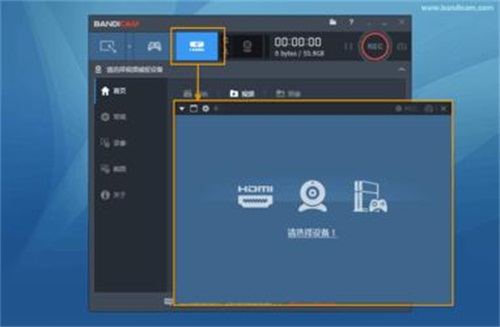
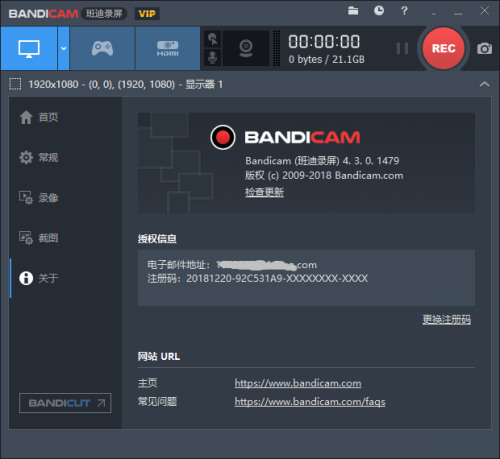
 facerig虚拟摄像头免费版下载 网盘资源分享 中文汉化版
facerig虚拟摄像头免费版下载 网盘资源分享 中文汉化版 云犀直播助手官方下载 v1.0 最新版
云犀直播助手官方下载 v1.0 最新版 sharex屏幕录制软件免费下载 v13.2.1 官方版
sharex屏幕录制软件免费下载 v13.2.1 官方版 金舟语音转文字软件免费下载 v2020 最新版
金舟语音转文字软件免费下载 v2020 最新版 轻录播免费下载 v1.0.2.505 官方版
轻录播免费下载 v1.0.2.505 官方版 鱼耳直播助手官方下载 v1.5.8.0 最新版
鱼耳直播助手官方下载 v1.5.8.0 最新版 VUP(虚拟主播制作工具)免费下载 v0.1.7 官方最新版
VUP(虚拟主播制作工具)免费下载 v0.1.7 官方最新版 哔哩哔哩投稿工具中文版下载 v2.00.1054 官方版
哔哩哔哩投稿工具中文版下载 v2.00.1054 官方版 MediaInfoXP视频信息检测软件 v2.3.6.1 绿色版
MediaInfoXP视频信息检测软件 v2.3.6.1 绿色版